مواد جي جدول
Excel ۾ ڪم ڪرڻ دوران، توهان کي شايد هڪ نئون ڪالم داخل ڪرڻ جي ضرورت پوندي جيڪڏهن توهان اڳ ۾ ئي ياد ڪيو. يقينا، توهان ايڪسل ۾ سيڪنڊن اندر سادي پر ضروري ڪم مڪمل ڪري سگهو ٿا. هن سبق آموز سيشن ۾، مان توهان کي ڏيکاريندس 6 طريقا جنهن ۾ شارٽ ڪٽ ۽ VBA ڪوڊ ڏيکاريندو ته ڪيئن کاٻي پاسي ڪالم داخل ڪجي ۽ انهي سان گڏ هڪ بونس طريقو ايڪسل ۾ ڪيترن ئي ڪالمن کي داخل ڪرڻ لاءِ.
پریکٹس ورڪ بڪ ڊائون لوڊ ڪريو
Insert Column to Left.xlsm
6 طريقا هڪ ڪالم کي کاٻي پاسي ايڪسل ۾ داخل ڪرڻ لاءِ
<0 اچو ته اڄ جي ڊيٽا سيٽ کي متعارف ڪرايون ( B4:D15سيل رينج) جيئن هيٺ ڏنل اسڪرين شاٽ ۾ ڏيکاريل آهي. هتي، هر ويب سائيٽ لاءِ ملاحظه جو تعدادسان گڏ مهيا ڪيو ويو آهي نالو۽ سائيٽن جا ڪيٽيگريز. تنهن هوندي، مان شامل ڪرڻ چاهيان ٿو پليٽفارمزجي کاٻي پاسي ملاحظه جو تعدادکالم.8>
اچو ڏسو طريقا.
1. Context Menu استعمال ڪندي
شروعاتي طريقي ۾، مان بحث ڪندس ته توهان ڪيئن استعمال ڪري سگهو ٿا Insert آپشن مان Context Menu . هيٺ ڏنل قدمن تي عمل ڪريو.
➜ شروعات ۾، ڪالمن ۾ ڪنهن به سيل کي چونڊيو ملاحظه جو تعداد . بعد ۾، ساڄي ڪلڪ ڪريو ۽ چونڊيو Insert آپشن مان Context Menu .
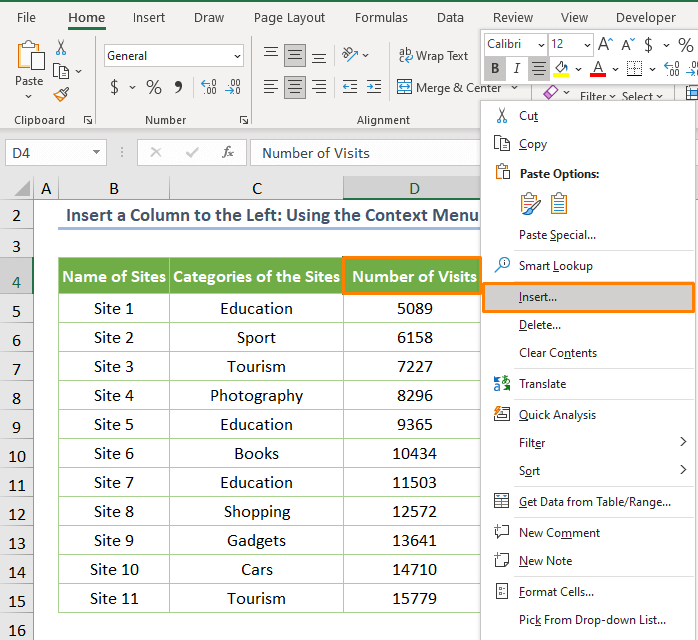
➜ اڳتي هلي، توهان کي هڪ ڊائلاگ باڪس نظر ايندو، يعني داخل ڪريو . پوءِ، سڄي ڪالمن آپشن کان اڳ واري دائري کي چيڪ ڪريو.
14>
دٻائڻ کان پوءِ OK ، توهان کي هڪ نئون ڪالم ملندو. جي کاٻيتوھان جو مخصوص ڪالم.
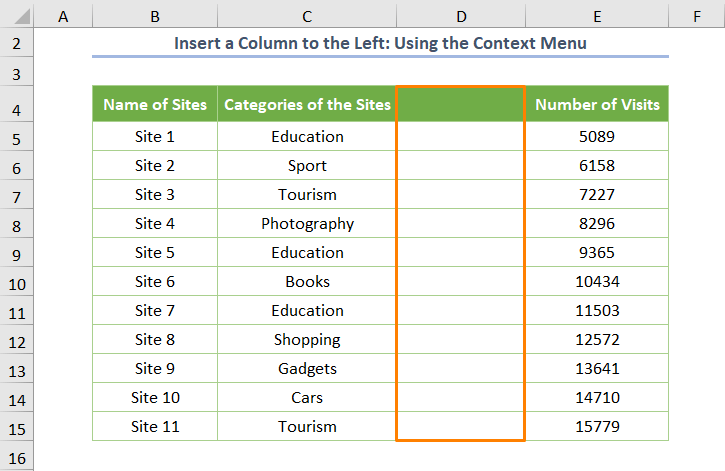
ٻيھر، جيڪڏھن توھان ڊيٽا داخل ڪريو، نئون داخل ٿيل ڪالم ھيٺين طرح نظر ايندو.

متبادل طور تي، جيڪڏهن توهان Insert ڊائيلاگ باڪس جي کولڻ کي ڇڏڻ چاهيو ٿا، ته توهان هيٺ ڏنل طريقي سان ترتيب ڏئي سگهو ٿا.
➜ پهرين، ڪالمن جي اکرن تي ڪلڪ ڪريو (مثال طور D لاءِ ملاحظه جو تعداد ڪالم) پوري ڪالمن کي چونڊڻ لاءِ.
17>
➜ هاڻي، صرف چونڊيو داخل ڪريو آپشن Context Menu .

جلد ئي، توهان کي نئون ڪالم ملندو جيئن هيٺ ڏنل اسڪرين شاٽ ۾ ڏيکاريل آهي.

وڌيڪ پڙهو: ايڪسل VBA ۾ نالي سان ڪالم داخل ڪريو (5 مثال)
2. ڪالم داخل ڪرڻ لاءِ ڪي بورڊ شارٽ ڪٽ کاٻي طرف
بيشڪ , ڪيبورڊ شارٽ ڪٽ مفيد آهي خاص طور تي جڏهن توهان کي ايڪسل ۾ کاٻي پاسي هڪ نئون ڪالم داخل ڪرڻو آهي.
➜ ڪالمن جي اندر سيل چونڊيو ۽ CTRL + SHIFT <2 کي دٻايو> + + . آخرڪار، Insert ڊائيلاگ باڪس کوليو ويندو، ۽ سڄو ڪالم اختيار کان اڳ دائرو چيڪ ڪريو.
20>
پر جيڪڏهن توهان ساڳي ڪم کي تيزيءَ سان ڪرڻ چاھيو ٿا، توھان پوري ڪالمن کي چونڊڻ لاءِ CTRL + Spacebar دٻائي سگھو ٿا. ان کان پوءِ، CTRL + SHIFT + + دٻايو ڪالم داخل ڪرڻ لاءِ کاٻي پاسي ملڪيت جو تعداد ڪالم.

جيڪڏهن توهان مٿي ذڪر ڪيل طريقن مان ڪنهن به طريقي سان ترتيب ڏيو ٿا، توهان کي نئون داخل ڪيل ڪالم ملندو.

پڙهو وڌيڪ:ايڪسل ۾ ڪالم داخل ڪرڻ جا شارٽ ڪٽ (4 آسان طريقا)
3. ربن مان داخل ڪرڻ جي خصوصيت کي استعمال ڪندي
وڌيڪ، توھان استعمال ڪري سگھو ٿا Insert فيچر Excel مان ربن توھان کي ڪالمن جي اندر ھڪڙي سيل کي بلڪل چونڊڻو آھي ۽ چونڊيو Cells Columns داخل ڪريو آپشن ڊراپ-ڊائون لسٽ مان Insert اختيار جيڪو موجود آھي Cells ۾. ربن.

آخرڪار، توھان ھيٺ ڏنل ٻاھر حاصل ڪندا.

وڌيڪ پڙھو: ڪيئن ڪجي ايڪسل ۾ فارمولن کي متاثر ڪرڻ کان سواءِ ڪالم داخل ڪريو (2 طريقا)
ساڳيا پڙهڻ
4. داخل ڪريو ايڪسل ٽيبل ۾ کاٻي پاسي ڪالم
جيڪڏهن توهان هڪ ايڪسل ٽيبل جي صورت ۾ کاٻي پاسي هڪ ڪالم داخل ڪرڻ چاهيو ٿا؟
29>
سچائيءَ سان , اهو ڪافي سادو ڪم آهي.
➜ صحيح طور تي، توهان کي ڪالمن جي اندر هڪ سيل چونڊڻ جي ضرورت آهي ۽ منتخب ڪريو داخل ڪريو ٽيبل ڪالمن کي کاٻي پاسي اختيار. Insert اختيار.

➜ ٻي صورت ۾، توھان پڻ استعمال ڪري سگھو ٿا Insert اختيار مان Context Menu ساڳي ڪم کي پورو ڪرڻ لاءِ.
بهرحال، توهان هيٺ ڏنل جدول ۾ داخل ڪيل ڪالم حاصل ڪندا (جيئن توهان چاهيو ڊيٽا داخل ڪريو) جيئن هيٺ ڏيکاريل آهي.

وڌيڪ پڙهو: Excel Fix: Insert Column Option Greyed out (9 حل)
5. VBA ڪوڊ استعمال ڪندي
ٻيهر ، جيڪڏھن توھان استعمال ڪرڻ جا عادي آھيو VBA ڪوڊ، توھان ان کي استعمال ڪري سگھوٿا ڪالم داخل ڪريو ڪنهن به آپشن کي چونڊڻ کان سواءِ سڌو سنئون.
چوڻ جي ضرورت ناهي، توهان کي VBA ڪوڊ داخل ڪرڻ لاءِ هڪ ماڊل ٺاهڻو پوندو.
➤ پهرين، ڪلڪ ڪري هڪ ماڊل کوليو ڊولپر > بصري بنيادي (ڪي بورڊ شارٽ ڪٽ: ALT + F11 ).
➤ ٻيو وڃو Insert > Module .
پوءِ ھيٺ ڏنل ڪوڊ ڪاپي ڪريو.
4592
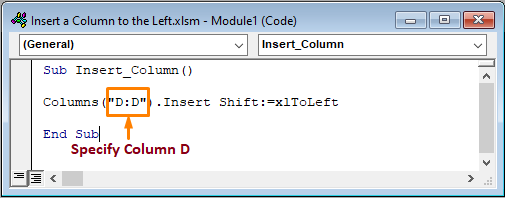
اندر مٿي ڏنل ڪوڊ، مون استعمال ڪيو ڪالمن پراپرٽي دورو جو تعداد ڪالمن جي حد مقرر ڪرڻ لاءِ. بعد ۾، مون استعمال ڪيو Insert طريقو نئون ڪالم داخل ڪرڻ لاءِ xlToLeft سان گڏ، هڪ قابل ذڪر End ملڪيت نئين ڪالمن کي کاٻي پوزيشن ۾ ڳولڻ لاءِ.
جڏهن توهان ڪوڊ هلائيندا آهيو (ڪي بورڊ جو شارٽ ڪٽ آهي F5 يا Fn + F5 )، توهان کي هيٺ ڏنل فلٽر ٿيل ڊيٽا سيٽ ملندو.
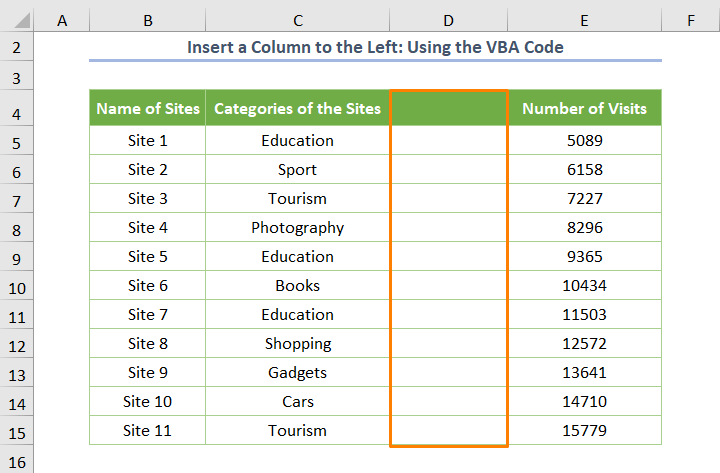
6. کاٻي طرف گھڻن ڪالمن داخل ڪريو
آخري ۽ ڇھون طريقو کاٻي پاسي گھڻن ڪالمن کي داخل ڪرڻ جو آھي.
خوش قسمتي سان، توھان داخل ڪري سگھو ٿا ملڪي ڪالم ويجھي سيلز لاءِ ۽ غير ڀرسان سيل. هتي، مان غير ملندڙ سيلز لاءِ پروسيس ڏيکاري رهيو آهيان.
مون کي هن شيءِ کي صاف ڪرڻ ڏيو. مان کاٻي پاسي هڪ ڪالم داخل ڪرڻ چاهيان ٿو Categories of the Sites ۽ ٻيو ڪالم Number of Visits ڪالم جي کاٻي پاسي.
➜ هاڻي ڪلڪ ڪريو. ٻن ڪالمن واري اکرن تي (مثال طور C ۽ D ) رکيل CTRL ڪي. تنهن کان پوءِ، Context Menu مان Insert آپشن چونڊيو.

آخر ۾، توهان کي ٻه داخل ٿيل ڪالم ملندا (ڪالمن داخل ڪرڻ کان پوءِ مون انهن کي ڊيٽا سان ڀريو. ) جيئن هيٺ ڏنل اسڪرين شاٽ ۾ ڏيکاريل آهي.

وڌيڪ پڙهو: ايڪسل ۾ ڪالم داخل نٿو ڪري سگھجي (سڀ ممڪن سببن سان حل)
نتيجو
اهو اڄ جي سيشن جي پڄاڻي آهي. تنهن ڪري، توهان ايڪسل ۾ مٿين طريقن کي استعمال ڪندي کاٻي پاسي هڪ ڪالم داخل ڪري سگهو ٿا. بهرحال، جيڪڏهن توهان وٽ ڪي سوال يا تجويزون آهن، مهرباني ڪري انهن کي تبصري سيڪشن ۾ حصيداري ڪريو.
ضرور پنهنجي ڪميونٽي سان آرٽيڪل حصيداري ڪرڻ نه وساريو!

